Windows11系统连接无线网络信号差的问题
来源:ylmf网络收集
编辑:雨林木风官网
时间:2025-07-19
很多雨林木风官网的小伙伴,都知道从Win7系统开始电脑就可以通过无线网络来上网了。而却又有小伙伴说,他的电脑明明就在WiFi边上,但无线网络信号还是非常差,看个视频都卡住不动,那要如何解决呢?接下来,ylmf系统小编就来分享详细的处理办法。


Windows 11 无线网络信号差可能由多种原因导致,以下是一些常见的解决方法:
检查硬件及环境因素:
调整路由器位置:将路由器放置在开阔位置,避免被墙壁、家具等遮挡,同时减少与电脑之间的障碍物。另外,可调整路由器天线方向,以优化信号覆盖。
减少干扰源:无线路由器应远离蓝牙设备、微波炉、无绳电话等可能产生干扰的电子设备。
检查路由器状态:观察路由器的指示灯状态,若指示灯异常,可尝试重启路由器,先关闭电源,等待 10-15 秒后再重新开启。
优化网络设置:
重启无线网络适配器:使用快捷键 Win+X,选择 “设备管理器”,展开 “网络适配器”,右键点击无线网络适配器,选择 “禁用设备”,之后再次右键点击选择 “启用设备”。
更新网络驱动程序:在设备管理器中,右键点击无线网络适配器,选择 “更新驱动程序”,然后选择 “自动搜索更新的驱动程序软件”,并按照提示操作。也可访问网络适配器制造商官网,下载对应 Win11 系统的最新驱动程序进行安装。
重置网络设置:按 Win+X,选择 “Windows 终端(管理员)” 或 “命令提示符(管理员)”,
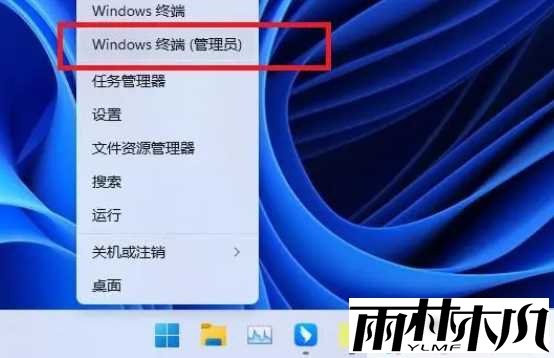
输入 “netsh winsock reset” 和 “netsh int ip reset”,
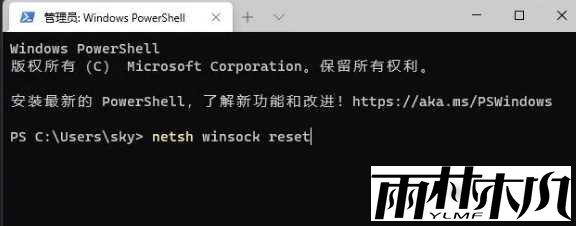
命令执行完成后,重启计算机。
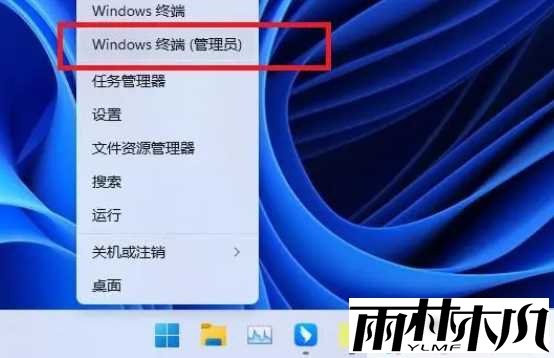
输入 “netsh winsock reset” 和 “netsh int ip reset”,
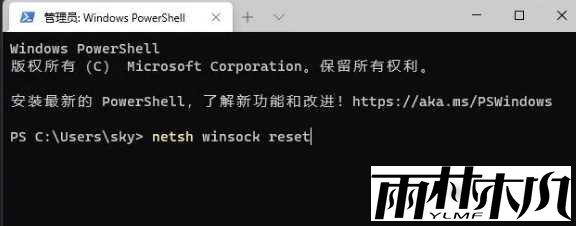
命令执行完成后,重启计算机。
关闭 WiFi 功率管理功能:右键点击 “开始” 菜单,选择 “计算机管理”,点击 “系统工具”,
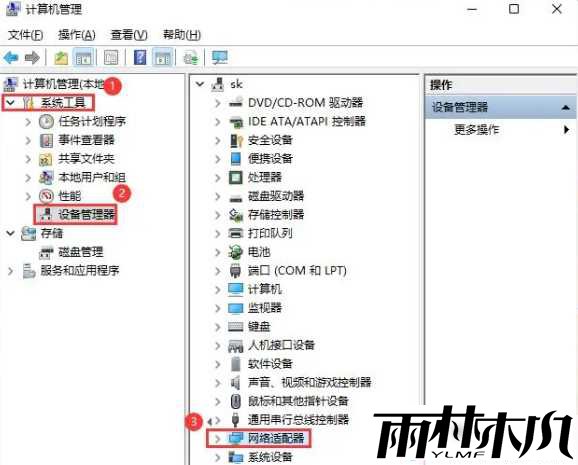
打开 “设备管理器”,找到 “网络适配器” 并展开,
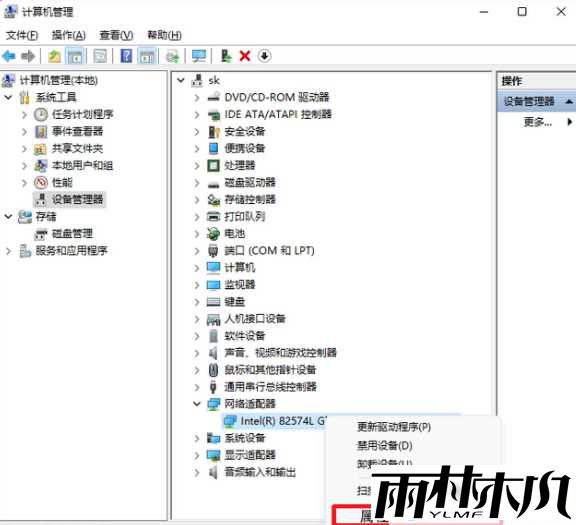
右键选择网络驱动打开 “属性”,切换到 “电源管理”,
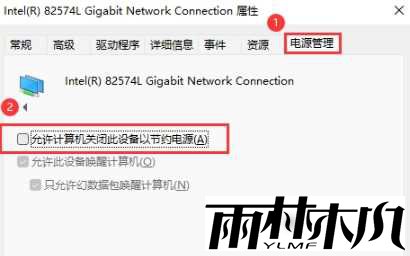
取消勾选 “允许计算机关闭此设备以节约电源”,点击 “确定”。
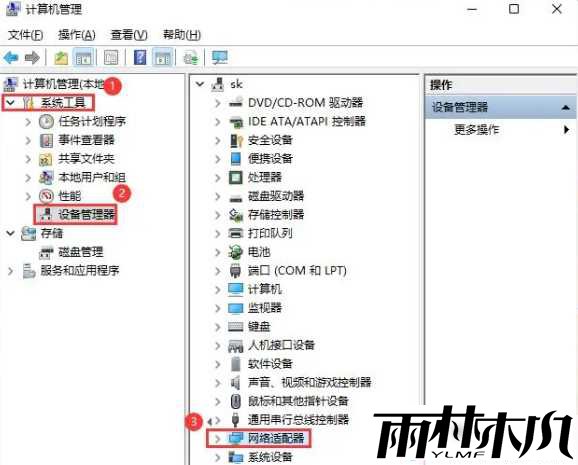
打开 “设备管理器”,找到 “网络适配器” 并展开,
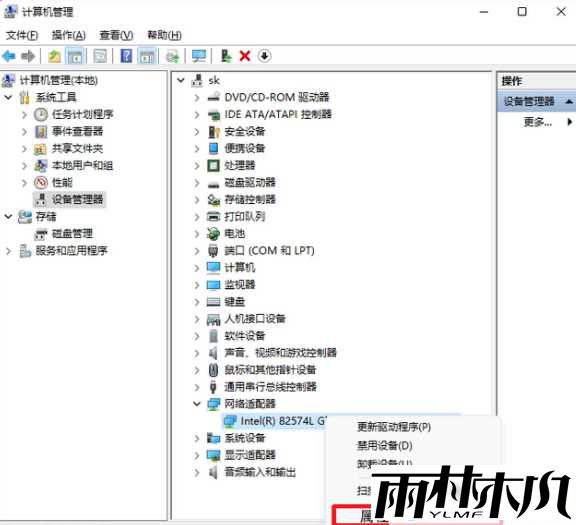
右键选择网络驱动打开 “属性”,切换到 “电源管理”,
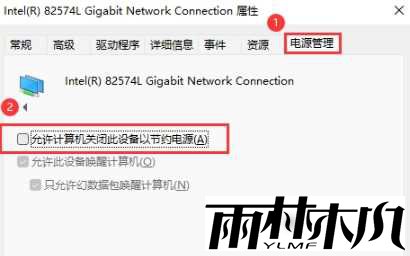
取消勾选 “允许计算机关闭此设备以节约电源”,点击 “确定”。
检查系统更新:打开 “设置”,选择 “更新与安全”,然后点击 “Windows 更新”,点击 “检查更新” 按钮,安装任何可用的更新,以获取可能的网络优化和修复。
检查带宽占用情况:登录路由器管理界面,查看连接到路由器的设备列表以及各设备的网络使用情况。
如果发现有设备占用过多带宽,可以考虑限制该设备的带宽或者在其不使用高带宽应用时再使用电脑网络。
如果发现有设备占用过多带宽,可以考虑限制该设备的带宽或者在其不使用高带宽应用时再使用电脑网络。
相关文章:
相关推荐:
栏目分类
最新文章
热门文章




